[TUTO] Installieren Sie CCCAM auf OpenSPA
Hier ist ein Tutorial Bild von der Installation und Konfiguration CCcam auf dem Decode Vu+ ZERO unter einem Bild OpenSPA CCcam 2.1.2.
NB: Dieses Tutorial ist gültig für alle Version OpenSPA.
Für dieses Tutorial benötigen Sie.
Ausstattung:
Amiko
Atemio
Dreambox
Edison
GigaBlue
Miraclebox
Mut@nt
Octagon
Venton
VU+
Worldvision
Xtrend
Zgemma
Software:
Winscp – hier
Ein Abonnement CCcam
1- Installieren des Plugin CCcam 2.1.2
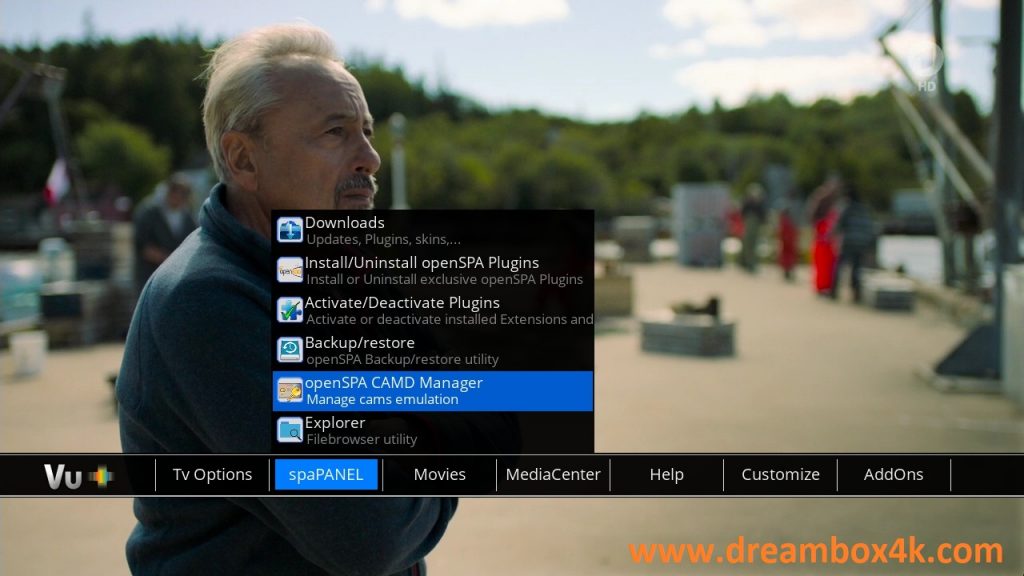
MENU – spaPANEL – openSPA CAMD Manager
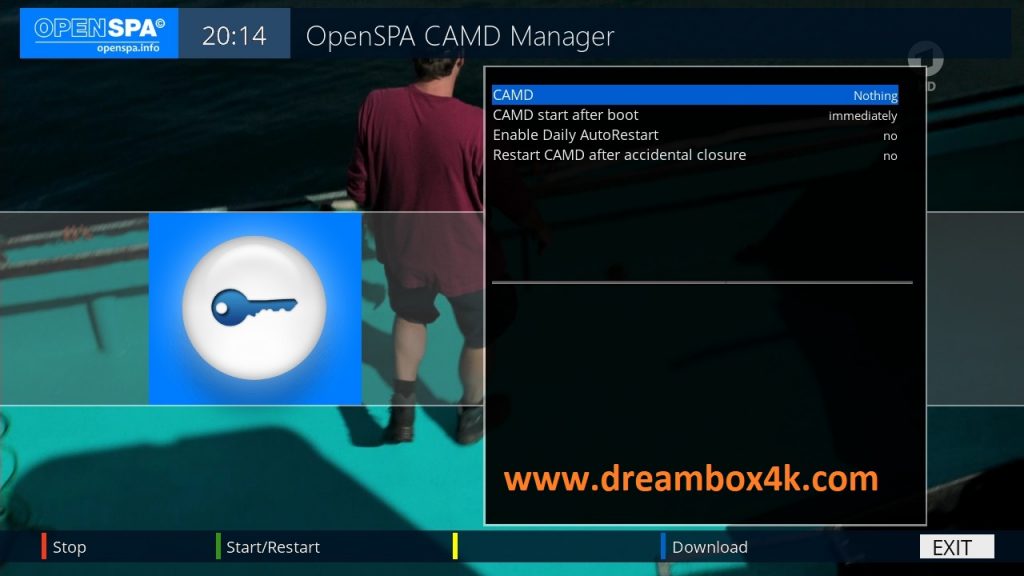
Drücken Sie die GRÜNE Taste, um zum Downloadcenter zu gelangen
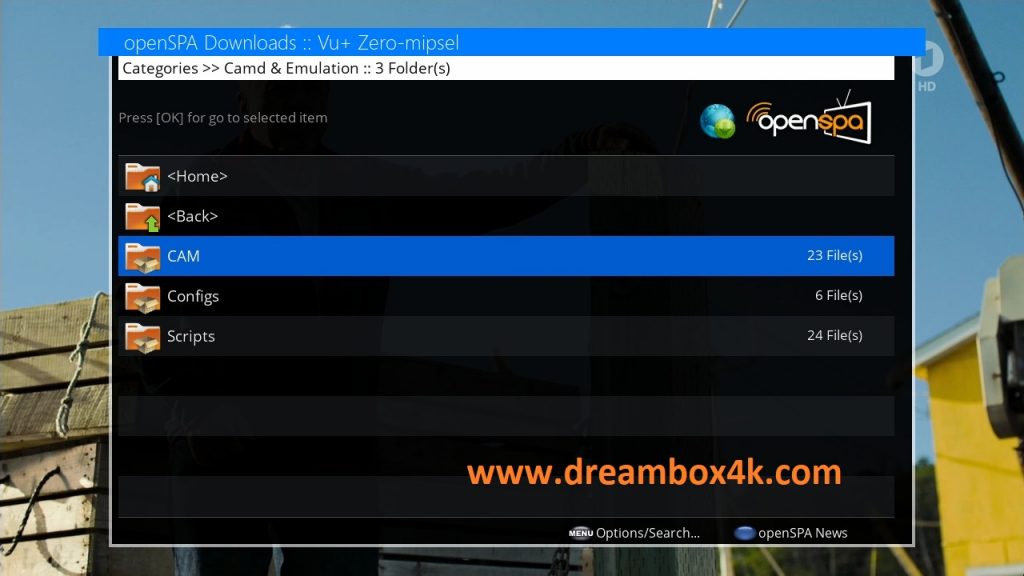
CAM – OK
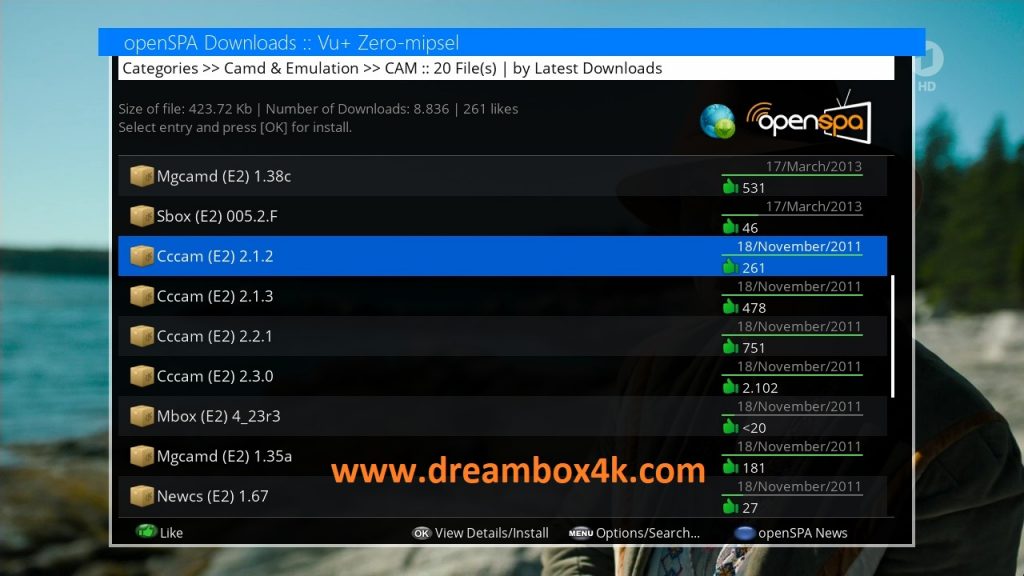
CCcam 2.1.2 – OK
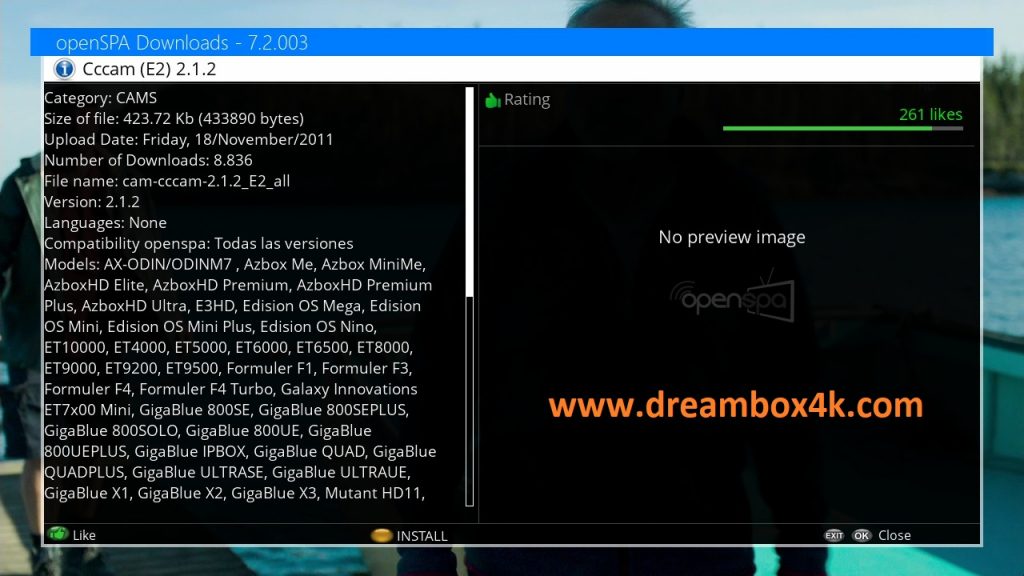
Drücken Sie die GELBE Taste, um CCCAM zu installieren
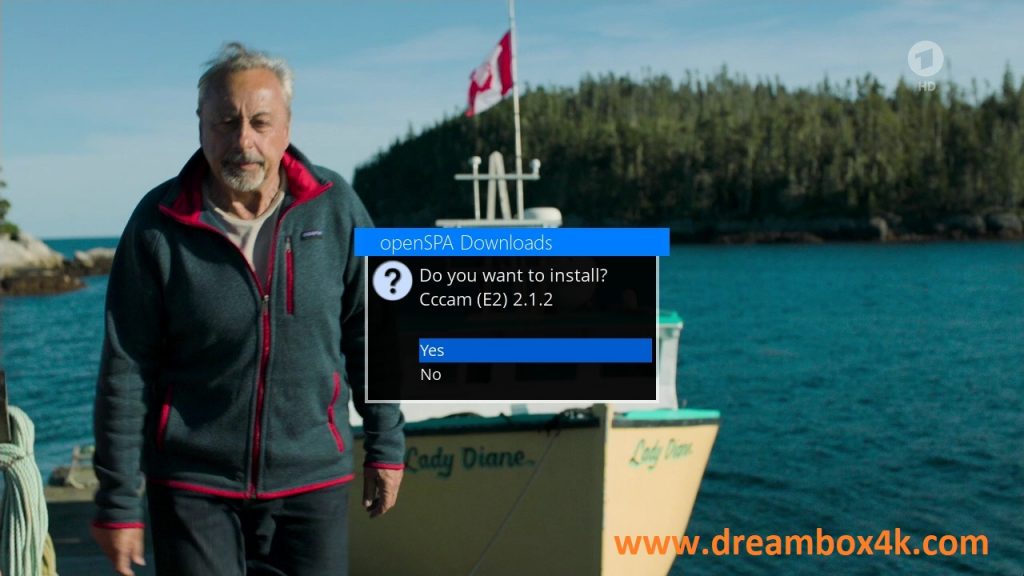
Ja
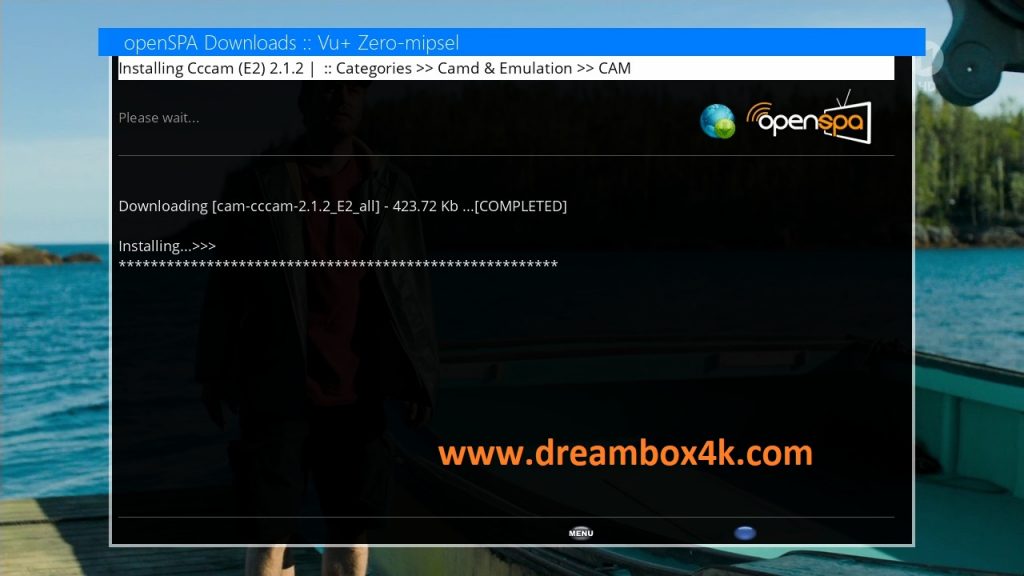
Bitte warten Sie, während die Plugin-Installation
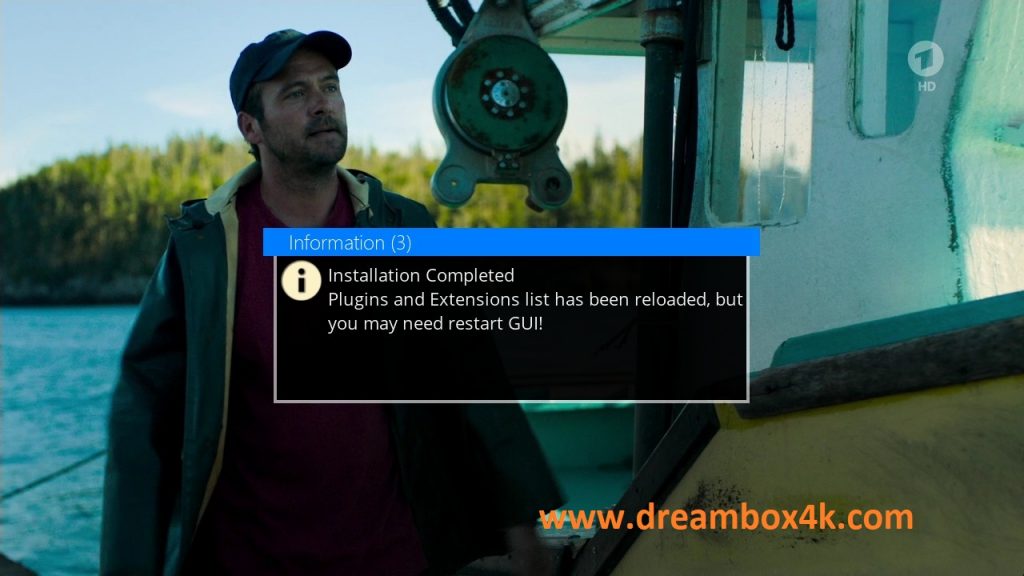
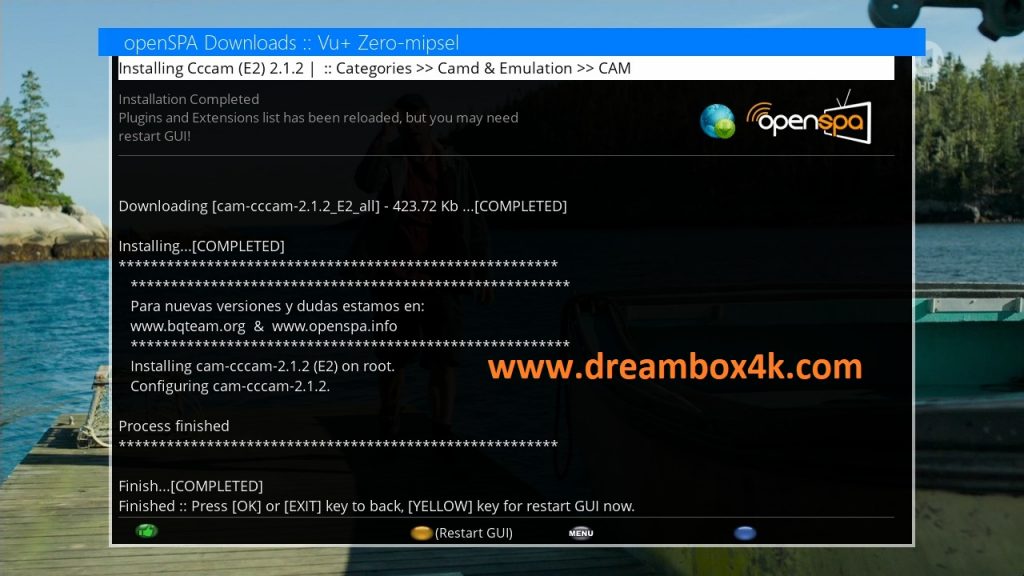
Drücken Sie die GELBE Taste, um die GUI neu zu starten
2. Kopieren des Abonnement CCcam

– Starten Sie WinSCP im Startfenster die folgenden Felder ausfüllen:
Benutzername: root
Passwort: opanspa
Datei-Protokoll: FTP
Hot Name: 192.168.1.101 (die IP-Adresse Ihres VU + ZERO)
Nach dem Klick Anmeldung
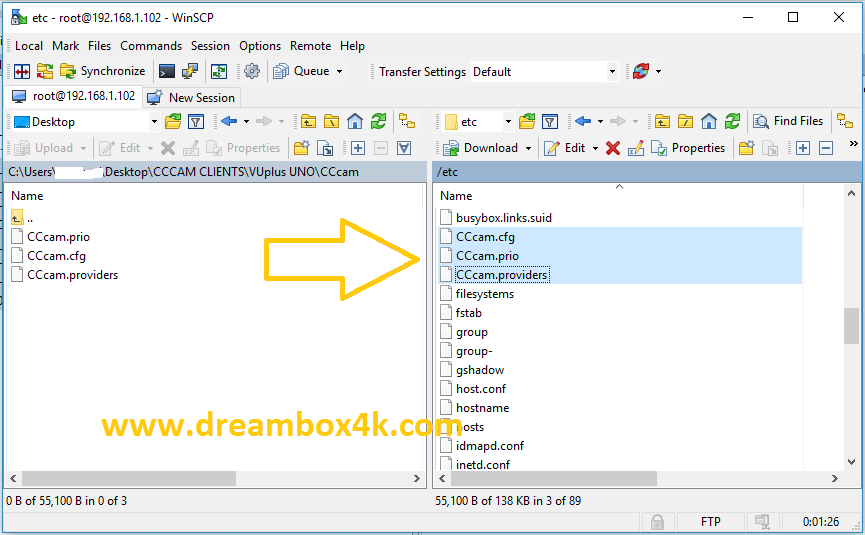
Kopieren Sie die Dateien von Ihrem CCcam Abonnement auf den Pfad /etc Ihres VU+ ZERO.
CCcam.cfg
CCcam.prio
CCcam.providers
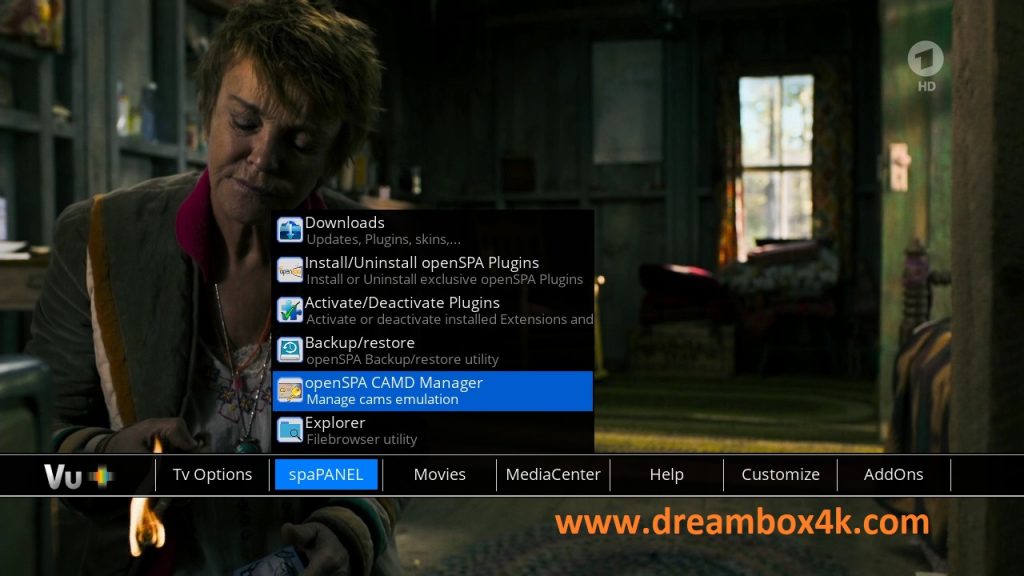
MENU-spaPANEL-openSPA CAMD Manager
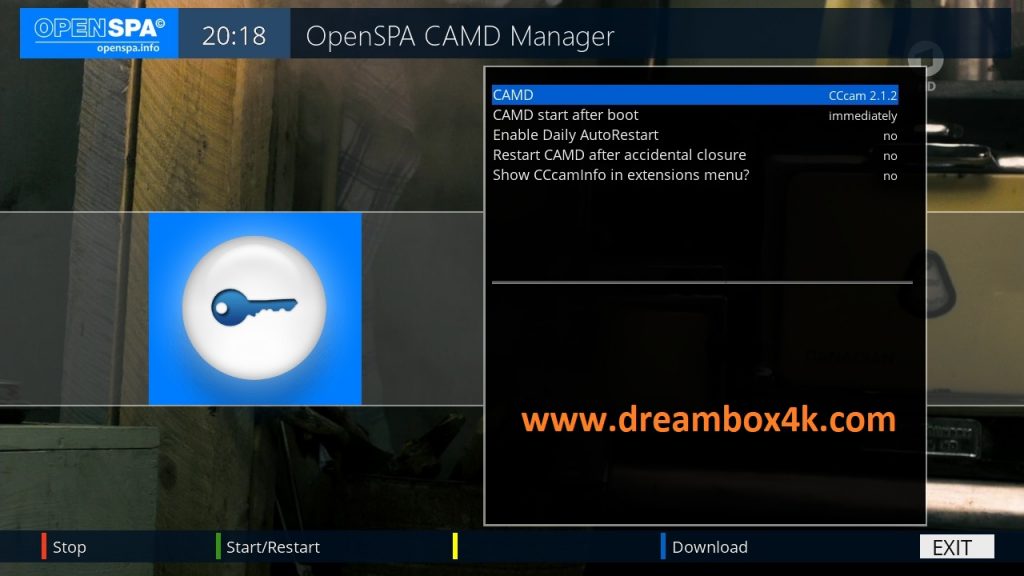
Wählen Sie CCcam
Drücken Sie dann die GRÜNE Taste, um CCCAM zu starten
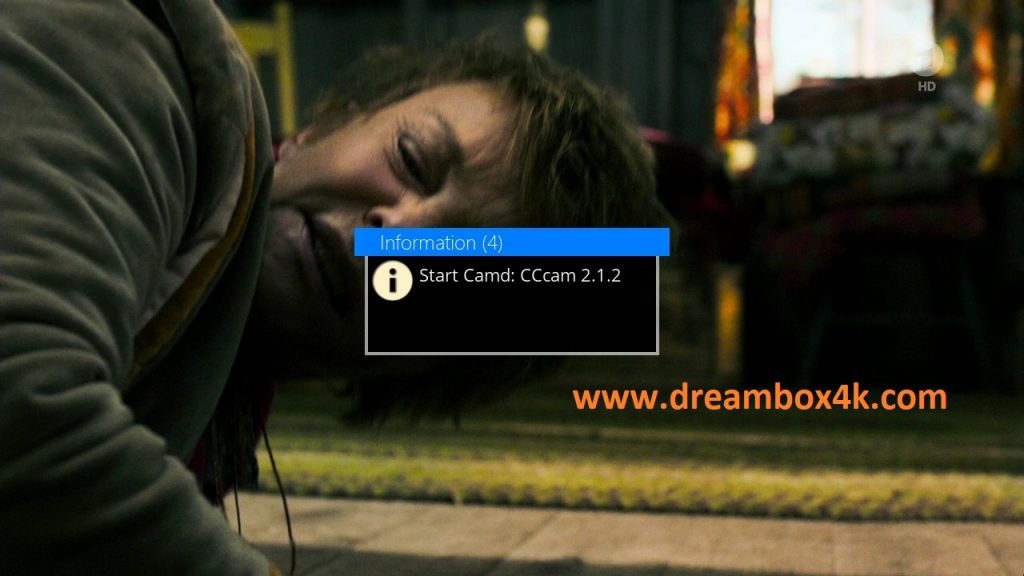
Bitte warten Sie, während CCCAM startet
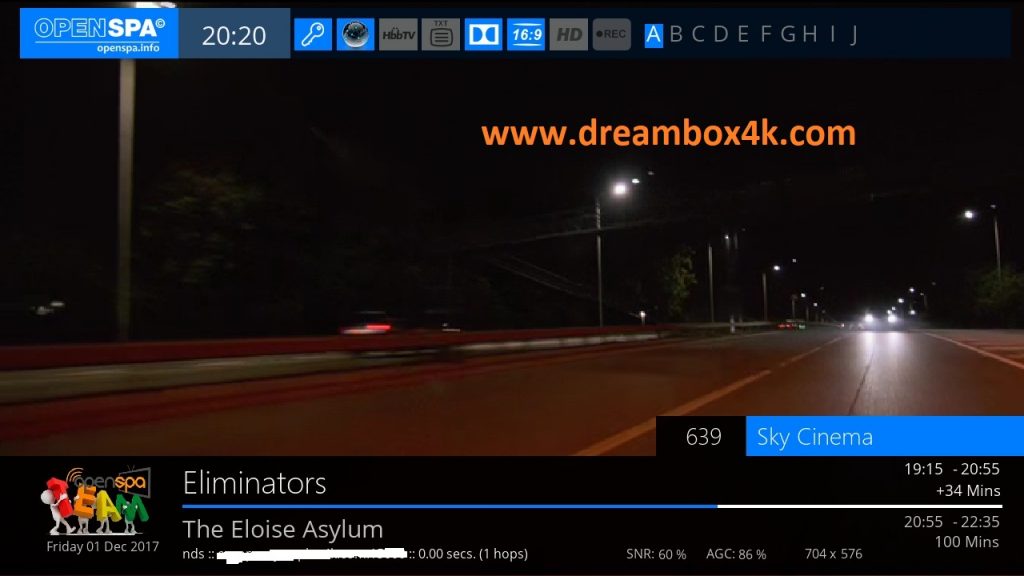
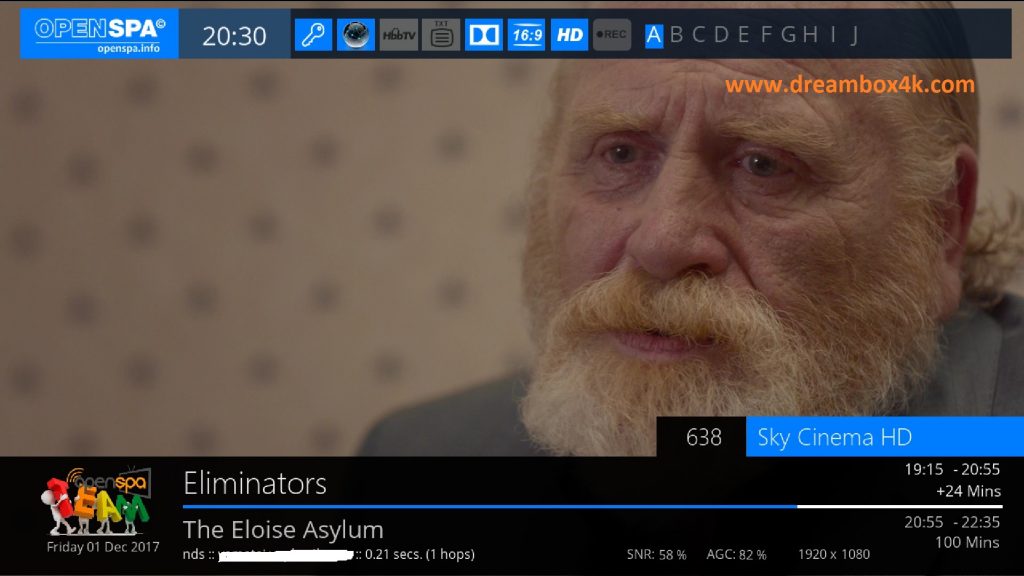
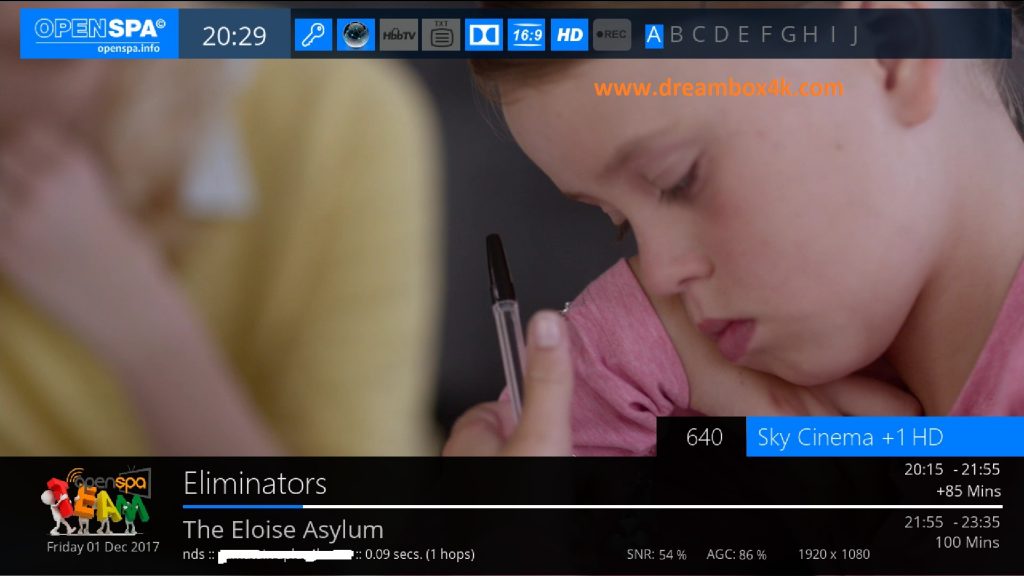


VIDEO TEST

